ARToolKit Professional (ARToolKit Version 4)
カメラキャリブレーション
カメラのキャリブレーション方法を説明します。
GPL版と異なり、かなり簡単になっています。
カメラキャリブレーションとは
ウェブカメラを通して撮影した映像は、カメラのレンズの歪みや焦点距離などによって歪みが生じます。
そこで、カメラの特性(レンズの歪み、焦点距離)を事前に求めておき、マーカーの位置、姿勢を求める計算式に適応する事で正確に指定した位置に表示されるようになります。
このカメラ特性を求める行為をカメラキャリブレーションといいます。
含まれているパラメータファイルがどのような条件で作られたものかわからないので、作り直す事が推奨されています。
また、16: 9 で使用する場合に、 4: 3のカメラで作成したものを適応するとなんかしらのずれが生じます。
カメラキャリブレーションツールのリビルド
含まれているものでは実行されない場合があるのでリビルドします。
ターゲットを[Release] に変更して、[ソリューションエクスプローラ]から[calib_camera]を右クリック、[プロジェクトのみ(J)]->[calib_camera のみをリビルド]とします。
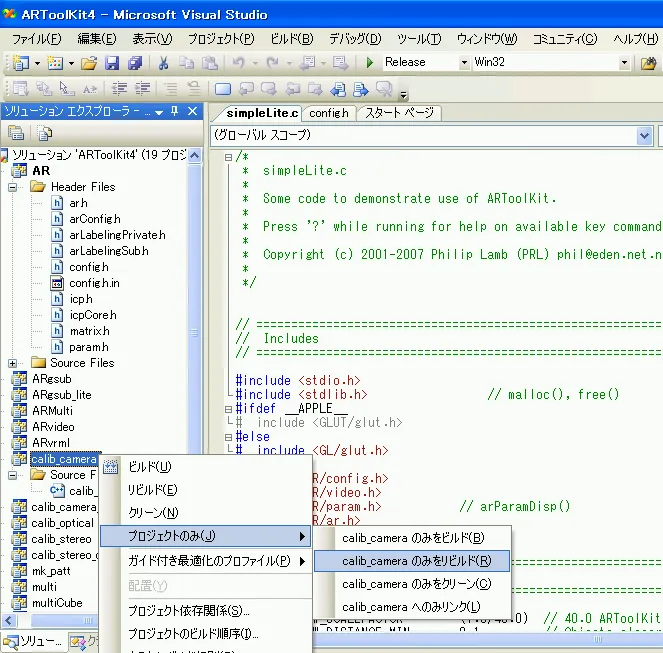
ビルドが完了したら、次のステップに進みます。
チェスボードパターンの印刷
[(インストールフォルダ)\ARToolKit4\doc\patterns]にある、[Calibration chessboard.pdf]を印刷してください。
このパターンは厚紙に貼るなどして、用紙が歪みにくいようにしてください。
キャリブレーションの実行
[(インストールフォルダ)\ARToolKit4\bin]にある、[calib_camera.exe]を実行してください。
実行後、ウェブカメラの出力サイズなどを選択するるプロパティ画面が出てきます。出力サイズはARToolKitを使うアプリケーションで使用する取り込みサイズに合わせてください。


コマンドプロンプトとウェブカメラからの映像のウィンドウが開きます。
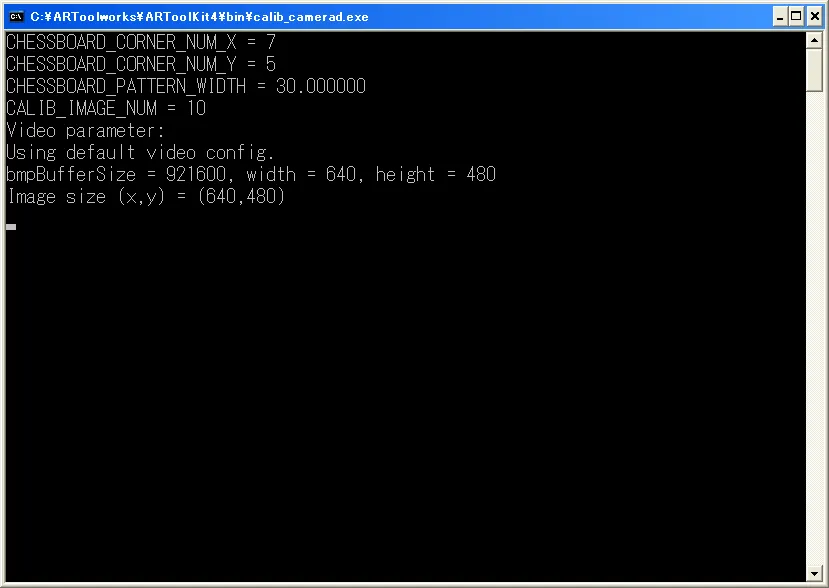
下図のように印刷したチェスボードを映し、文字が赤くなるようにしてから、[スペースバー]を押します。
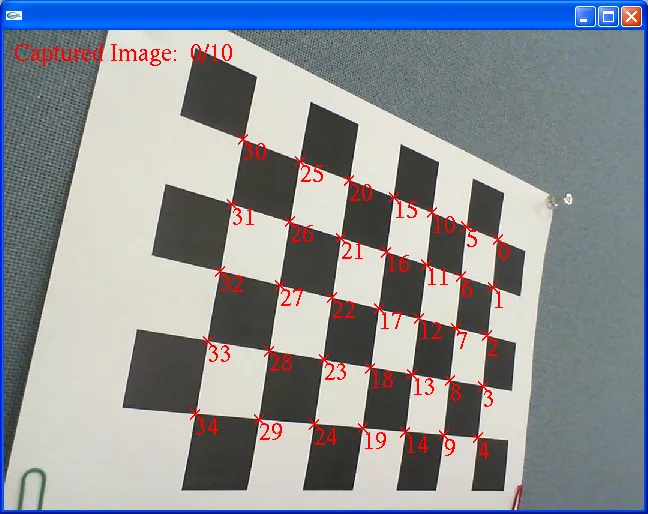
そうすると、下図のようにコマンドプロンプト内に文字がズラーっと表示されます。
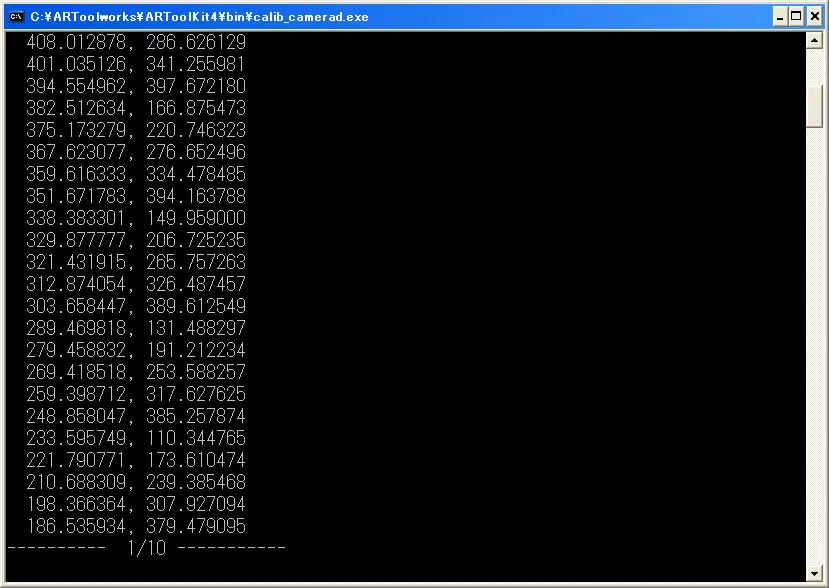
あとは角度を変えてはスペース、角度を変えてスペース……と合計10回繰り返します。
10回終わると、キャリブレーションの計算が始まり算出され、キャリブレーションデータをどこに保存するかを問われますので、適切なファイル名をつけて保存します。
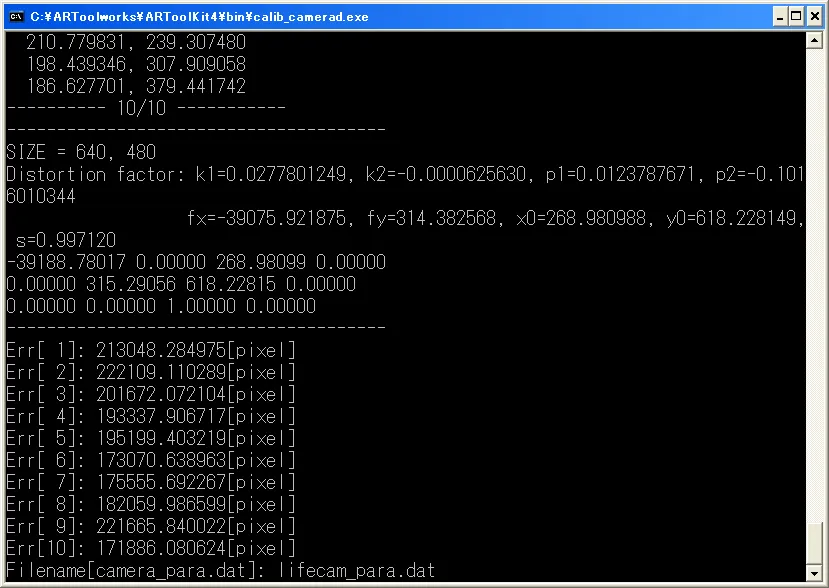
作成されたキャリブレーションファイルは実行ファイルと同じ場所に保存されています。